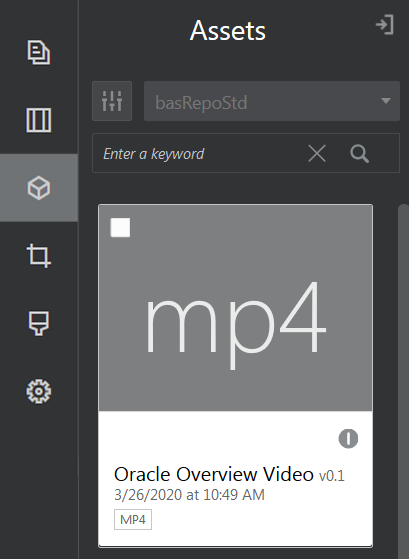Videos
Beziehen Sie Videos von Oracle Content Management ein, um die Seite mit Animation und visuellen Anreizen zu gestalten.
Oracle Content Management bietet mehrere Optionen, Videos zu einer Seite hinzuzufügen. Sie können YouTube-Videos einbetten, die auf ihrer eigenen Site gehostet werden, oder Sie können Videos hinzufügen, die von Oracle Content Management gespeichert, verwaltet und bereitgestellt werden. Auf diese Weise können Sie die Vorteile von automatischer Transcodierung und optimiertem Streaming von Video Plus nutzen. Dies ist nützlich, wenn Sites für mehrere Geräte mit unterschiedlichen Fähigkeiten bereitgestellt werden. Wenn Video Plus von Ihrem Systemadministrator nicht aktiviert wurde, ist Standardvideo eine weitere Option.
In YouTube-Videos wird beschrieben, wie von YouTube gehostete Videos verwendet werden.
So verwenden Sie ein Video, das in einem Dokumenten- oder Asset-Repository für Oracle Content Management gespeichert ist:
- Navigieren Sie zur Seite, die bearbeitet werden soll, und stellen Sie sicher, dass der Bearbeitungsschalter (
 ) auf Bearbeiten gesetzt ist.
) auf Bearbeiten gesetzt ist.
- Wenn Sie ein Asset aus dem Bereich "Assets" oder eine Videokomponente aus der Komponentenliste gezogen haben, verwenden Sie das Menüsymbol (
 ), um die Eigenschaften der Videoanzeige anzupassen oder zu einem Video für die Videokomponente zu navigieren. Klicken Sie auf das Menü, und wählen Sie Einstellungen aus.
), um die Eigenschaften der Videoanzeige anzupassen oder zu einem Video für die Videokomponente zu navigieren. Klicken Sie auf das Menü, und wählen Sie Einstellungen aus. - Um ein Video für die Videokomponente auszuwählen, klicken Sie auf Auswählen, um die Registerkarten Dokumente und Digitale Assets zu öffnen. Navigieren Sie dann zum Video, das Sie von Oracle Content Management hinzufügen möchten. Wählen Sie diesen aus, und klicken Sie auf OK.
- Wenn Video Plus aktiviert ist, können Sie zur Eingrenzung der Suchergebnisse beim Navigieren zu einem Video verschiedene Repositorys, Suchkanäle, Sammlungen und Schlüsselwörter auswählen und Assets filtern.
- Wenn Sie Standardvideo verwenden, wählen Sie eine Videodatei des Typs MP4 aus. Das MP4-Videoformat wird von allen unterstützten Browsern verwendet. Außerdem haben einige Videos ein vordefiniertes Vorschaubild. Wenn keines vordefiniert ist, wird ein leerer Bildschirm als Vorschaubild angezeigt. Wenn Sie eine Grafik anstelle eines leeren Bildschirms verwenden möchten, klicken Sie im Dialogfeld mit den Videoeinstellungen auf Auswählen, und wählen Sie ein Vorschaubild von Oracle Content Management aus.
- Nachdem Sie ein Video durch Ziehen aus dem Assetbereich oder Auswahl im Einstellungsdialogfeld ausgewählt haben, können Sie im Einstellungsdialogfeld Anzeigeoptionen angeben:
- Steuerelemente anzeigen: Aktiviert Bildschirm- und Geräteoptionen, damit der Benutzer die Videowiedergabe manuell steuern kann.
- Automatische Wiedergabe: Startet die Videowiedergabe automatisch.
- Schleife: Wiederholt das Video automatisch, nachdem es abgeschlossen wurde.
- Ausgeblendet: Blendet das Video automatisch aus, wenn die Seite geladen wird.
- Geben Sie beliebige Breiten-, Ausrichtungs- oder Abstandsoptionen zur Positionierung des Videos an.
- Klicken Sie auf Stil, um einen benutzerdefinierten Stil für den Videorahmen auszuwählen oder zu definieren.